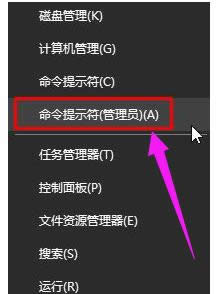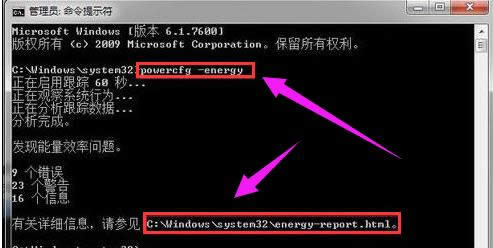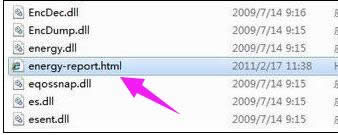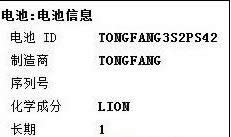筆記本電池檢測,本文章教您怎么檢測筆記本電池
發布時間:2021-06-07 文章來源:xp下載站 瀏覽:
|
Windows 10是美國微軟公司研發的跨平臺及設備應用的操作系統。是微軟發布的最后一個獨立Windows版本。Windows 10共有7個發行版本,分別面向不同用戶和設備。截止至2018年3月7日,Windows 10正式版已更新至秋季創意者10.0.16299.309版本,預覽版已更新至春季創意者10.0.17120版本 當筆記本電池使用久了之后,就會出現待機時間急劇減退、放電時間減少以及充電過程延長等現象,對此我們就需要對筆記本電池進行修復操作,以使電池的活性增強,增加待機時間,那么怎么檢測筆記本電池?下面,小編就來跟大家講解檢測筆記本電池的操作方法。 電池可以說是咱們筆記本電腦中最為精髓的一個部分了,而電池如果使用不當,也會導致電池異常,及時發現問題,是可以在BIOS中對其進行校正修復的,而我們在日常的使用中,也可以檢測筆記本電池,怎么搞?下面,小編就來跟大家分享檢測筆記本電池的方法。 怎么檢測筆記本電池 在開始菜單中找到“附件”---“命令提示符”,點擊右鍵選擇以管理員權限運行。
筆記本電池載圖1 在其中輸入命令:powercfg –energy,程序將會自動開始對系統的60秒狀態跟蹤,并分析所獲得的數據然后給出報告,這個過程最好不要操作電腦。
筆記本電池載圖2 在完成分析之后,會提示你所生成的報告在什么位置,這個報告將會是一個HTML網頁文件,我們需要找到它并用瀏覽器打開。
筆記本電池載圖3 把報告滾動至最后部分,找到電池信息。
筆記本載圖4 筆記本電池的壽命與日常使用的方法有非常大的關系,一般來講,電池的充放電次數都是有限的,如果頻繁使用電池必將對電池的壽命造成影響。但是如果長時間不使用電池也不好,應該做到即使不用也要每月充放電使用一次。 以上就是檢測筆記本電池的操作方法了。 新技術融合:在易用性、安全性等方面進行了深入的改進與優化。針對云服務、智能移動設備、自然人機交互等新技術進行融合。Windows 10所新增的Windows Hello功能將帶來一系列對于生物識別技術的支持。除了常見的指紋掃描之外,系統還能通過面部或虹膜掃描來讓你進行登入。當然,你需要使用新的3D紅外攝像頭來獲取到這些新功能。 |
相關文章
本類教程排行
系統熱門教程
本熱門系統總排行